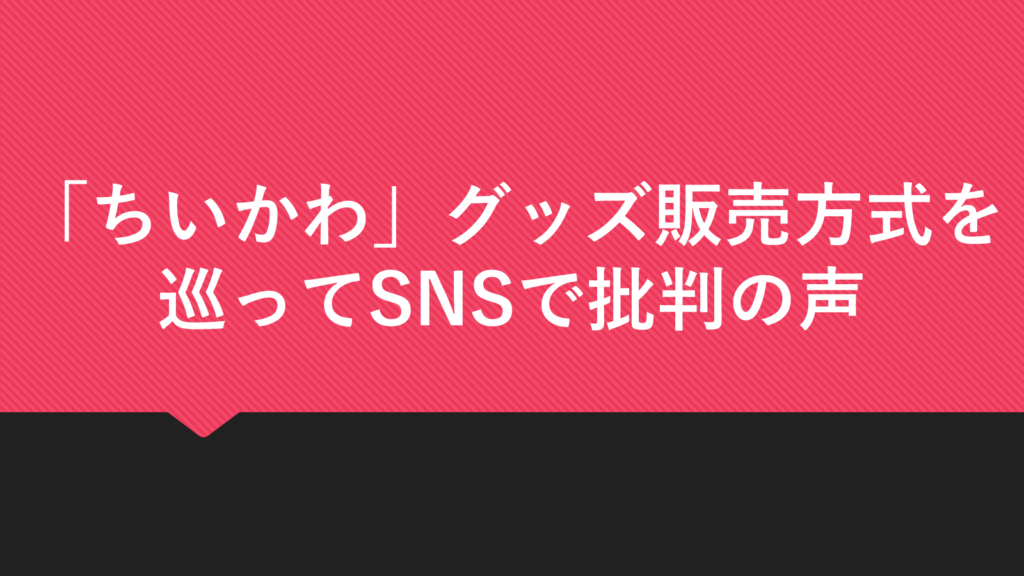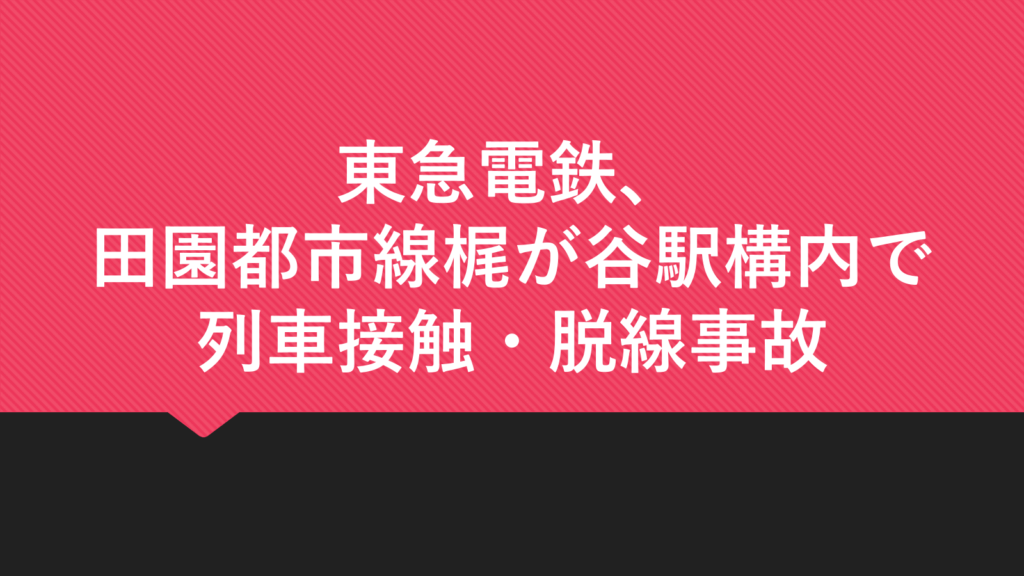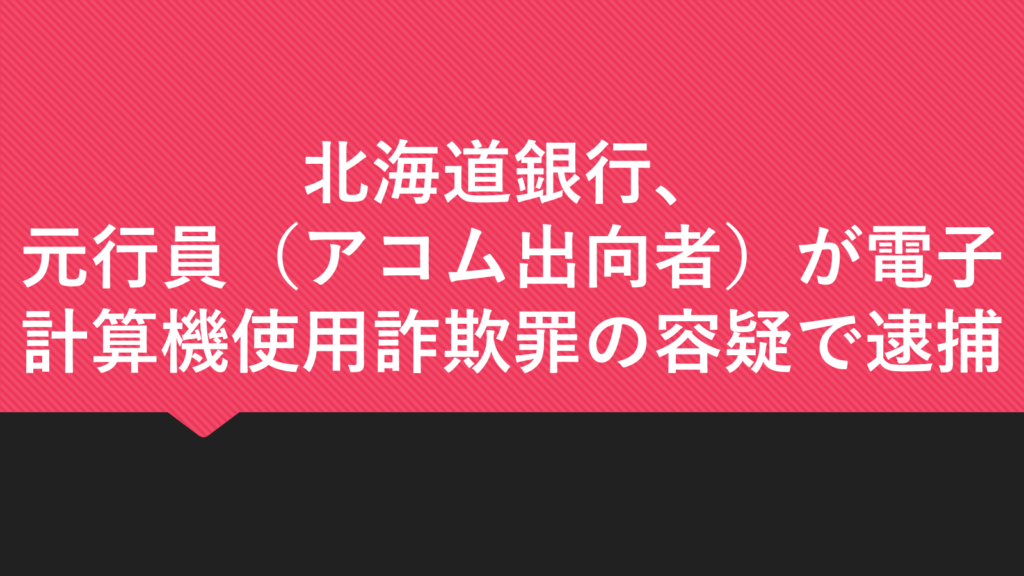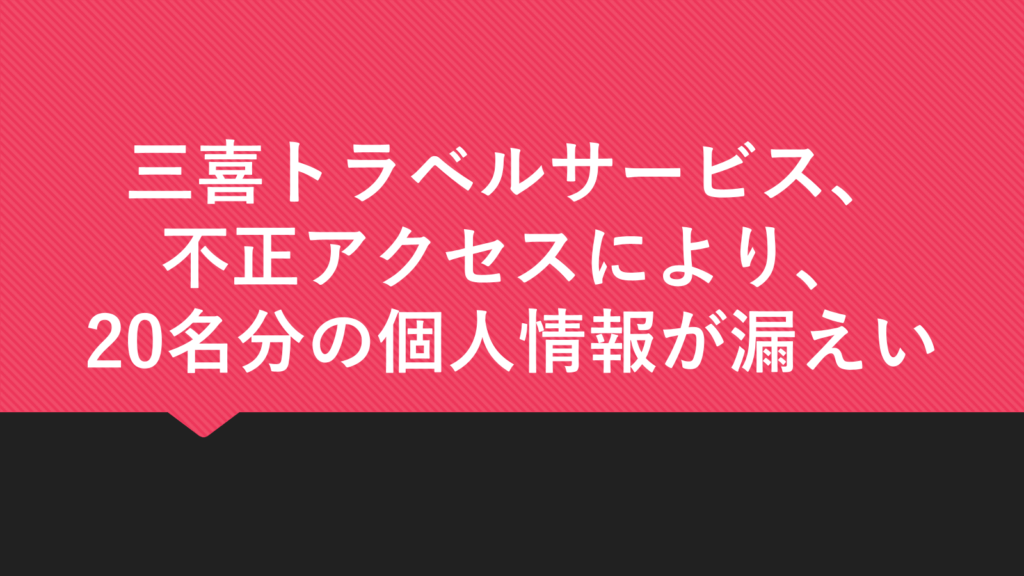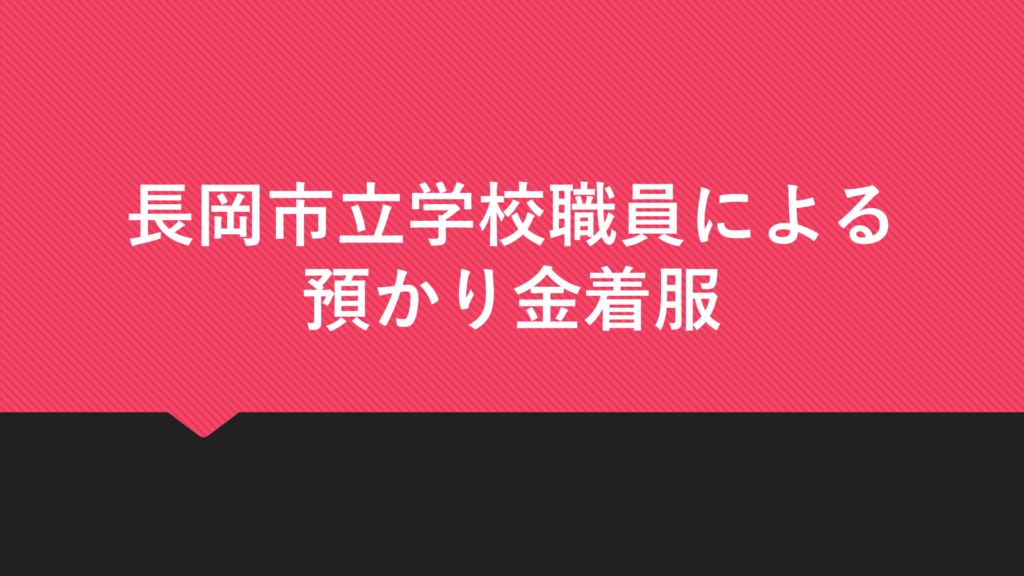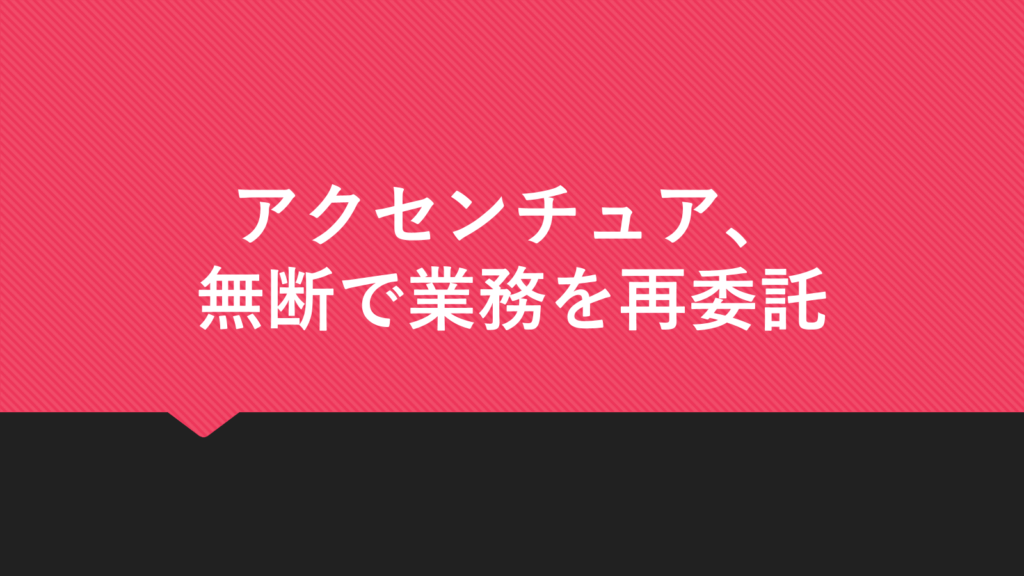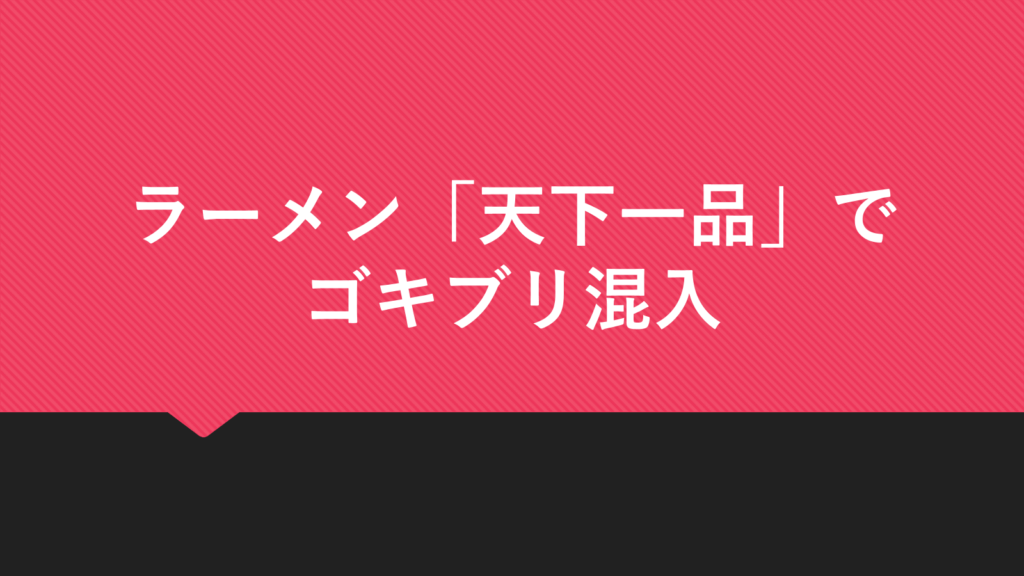-

千葉県いすみ市、HP掲載資料の黒塗り部分をコピーで氏名が判明
概要 2025年10月1日千葉県いすみ市は、ホームページ内の地域計画におけるPDF資料内の氏名欄を黒塗りにしていたが、コピーにより氏名が確認できる状態になっていたと発表した。 2025年4月1日に地域計画における各地域のPDF資料を掲載。2025年9月6日、各地域... -

「ちいかわ」グッズ販売方式を巡ってSNSで批判の声
概要 グレイ・パーカー・サービスは、新商品「ちいかわ Kiramekko Teddy Bear(全6種)」について、顧客からの多数の要望を受け、販売方法を変更すると2025年10月3日に発表した。 当初はブラインド仕様(ランダム封入)での単品販売(1体2,420円、1会計2体... -

「刀剣乱舞 めでぃぬいこれくしょん」販売方式を巡ってSNSで批判の声
概要 ニトロプラスは、オンラインゲーム「刀剣乱舞-ONLINE-」の新グッズ「刀剣乱舞 めでぃぬいこれくしょん」の販売方法を変更すると10月6日に発表した。 当初、価格1,980円で全6種のランダム販売を予定し予約を開始していたが、「2,000円のランダム販売は... -

東急電鉄、田園都市線梶が谷駅構内で列車接触・脱線事故
概要 2025年10月5日、東急田園都市線・梶が谷駅で5日午後11時4分ごろに、回送列車(10両編成)が車庫へ移動中に、同じホームに入ってきた中央林間発渋谷行きの各駅停車と接触した。 東急電鉄は、事故原因を信号装置に関するシステムの設定ミスが10年以上放... -

北海道銀行、元行員(アコム出向者)が電子計算機使用詐欺罪の容疑で逮捕
概要 2025年9月1日、北海道銀行はラピッド支店に勤務していた元行員(アコム株式会社からの出向者)が電子計算機使用詐欺罪の容疑で逮捕されたことを発表。 逮捕容疑は、元行員が出向期間中の2024年6月6日から7日にかけて、カードローン「ラピッド」のキャ... -

三喜トラベルサービス、不正アクセスにより、国内学会宿泊予約サイトから20名分の個人情報が漏えい
概要 三喜トラベルサービス株式会社は2025年9月11日、同社ホームページへの不正アクセスについて発表した。2025年6月6日、ホームページで不正なWebサイトへのアクセスが検知され、社内調査の結果、ホームページの一部改竄が判明した。 外部専門家による調... -

長岡市立学校職員による預かり金着服
概要 2025年9月5日、長岡市教育委員会は長岡市立学校に勤務する事務職員による学校預り金の不正経理を発表した。当該職員は2022年7月から2025年5月にかけて、教材費や修学旅行積立金など保護者からの預り金を管理する19の口座から、校長の決裁などなく不正... -

アクセンチュア、無断で業務を再委託
概要 アクセンチュアの日本法人が、デジタル庁から2025年9月26日から2026年1月25日までの期間、指名停止措置を受けた。 契約書に定める再委託等の申請を行うことの必要性を認識していたにもかかわらず、他数社へデジタル庁の承認を得ずに再委託等を行うな... -

ラーメン「天下一品」でゴキブリ混入
概要 2025年8月24日、ラーメンチェーン天下一品新京極三条店(京都市中京区)で客に提供したラーメンに、体長約1センチのゴキブリの死骸が混入していた。 天下食品商事は、新京極三条店とオーナーが同じ河原町三条店の営業を停止。 原因仮説 店舗全体の衛... -

紀文食品、かに風味かまぼこ「The SURIMI」23万9,000個を自主回収
概要 紀文食品が2025年9月から全国で発売したかに風味かまぼこ「The SURIMI」の一部商品に品質不良(パッケージの膨張、開封時の腐敗臭)が発生していることが判明し、健康被害の恐れがあるため、当該商品を全て回収することにした。 当初不良が確認さ...